Grüße an alle. Dieses Mal werde ich Ihnen zeigen, wie Sie das aufgerufene Hosting-Verwaltungsfenster installieren und konfigurieren ZPanel, das dank seiner Benutzeroberfläche, die ursprünglich CPanel ähnelte und derzeit über ein vollständig verständliches und benutzerfreundliches Menü verfügt, immer beliebter wird.
Darüber hinaus ist es für Windows verfügbar, wenn Sie es auf dieser Plattform ausprobieren möchten, obwohl ich feststelle, dass es auf diesem System buchstäblich langsamer ist als Internet Explorer 8.
Während die offizielle Website angibt, dass nur Ubuntu (sowohl 11.10 als auch 12.04 LTS) und CentOS 6 unterstützt werden, werde ich Ihnen zeigen, wie Sie das Hosting Control Panel auf Debian 7 basierend auf dem für Ubuntu 12.04 LTS verwendeten Skript (auch bekannt unter) installieren den Codenamen "Precise Pangolin") und können es so genießen, ohne danach größere Komplikationen zu haben.
1.- Systemvorbereitung
Installieren können ZPanelX en Debian KeuchenWir müssen bedenken, dass wir natürlich auf grafische Oberflächen verzichten müssen, um eine bessere Leistung unseres Servers zu erzielen.
In meinem Fall verwende ich netinstall, um einige Pakete zu priorisieren, die nicht installiert werden sollten, da das ZPanel-Skript für das Herunterladen, Installieren und / oder Konfigurieren von Diensten wie Apache HTTP Server, PHP, Mail Service, FTP und anderen Diensten verantwortlich ist automatisiert konfiguriert werden.
2.- Download, Installation und Konfiguration
ACHTUNG!: Die Prozeduren, die in diesem Teil ausgeführt werden sollen, der Befehl SU und nicht SUDO in der Lage zu sein, die Befehle zu verwenden, zusätzlich keine Fehler zu erleiden. Alle Fehler, die während der Installation und / oder Konfiguration von ZPanel gemacht wurden, sind auf menschliche Faktoren zurückzuführen. Wir empfehlen daher dringend, die in diesem Handbuch zu befolgenden Schritte sorgfältig zu lesen.
Nachdem wir uns die Mühe gemacht haben, unser Debian Wheezy nur mit den Verwaltungstools wie aptitude, apt-get, dpkg und anderen zu belassen, folgen wir den Schritten unter dem Link, in dem angegeben wird, wie wir das Skript verwenden sollen, um den Service zu vermeiden Initialisierungsprobleme (Wenn Sie Probleme mit der Konfiguration haben, lasse ich Sie hier den Beitrag, den ich in diesem Forum gemacht habe Website zum Herunterladen und Ausführen des Skripts).
Auf dieser Grundlage werden wir die Schritte ausführen, die durch die ZPanel-Skript Wird uns von der zVPS-Website zur Verfügung gestellt, mit Ausnahme des Installationsschritts der Abhängigkeit "Yum install ld-linux.so.2 curl"Nun, wir werden verwenden "Apt-get install libc6 curl", da in Debian dieses Paket die Abhängigkeit enthält (Vielen Dank an PeterTschechisch von der Ratschlag).
Jetzt führen wir das Skript aus und folgen den Schritten:
- Wir akzeptieren die GPL-Lizenz
- Wir definieren die Zeitzone basierend auf den Angaben die PHP-Website (In meinem Fall benutze ich Amerika / Lima).
- Wir bestätigen, ob wir fortfahren möchten.
- Wir schreiben, wie wir mit einem Standardalias auf unser Panel zugreifen (in meinem Fall panel.eliotime3000.pe).
- Wir wählen, ob wir über eine öffentliche oder interne IP zugreifen möchten (in meinem Fall ist es intern).
- Wir definieren den Zugriffsschlüssel unserer MySQL- oder MariaDB-Datenbank.
- Wir bestätigen die Installation und warten, bis unser Server automatisch konfiguriert wurde, und wir werden automatisch neu starten.
Hinweis: Wenn sie nicht über den zugewiesenen vollqualifizierten Domänennamen zugreifen können, können sie ifconfig eth0 schreiben, um über die IP-Adresse der virtuellen Maschine darauf zugreifen zu können.
Das ist alles für jetzt. Zumindest empfehle ich die Verwendung der internen IP anstelle der öffentlichen, um Probleme beim Zugriff zu vermeiden. Wir sehen uns und bis zum nächsten Tutorial.
Bevor ich gehe, hinterlasse ich die folgenden Screenshots:
- Akzeptieren der GPL-Lizenz
- Einstellen der Zeitzone (Amerika / Lima)
- Wählen Sie aus, ob Sie installieren und / oder aktualisieren möchten
- FQDN definieren
- Wählen Sie, ob öffentliche oder interne IP
- Legen Sie das MySQL-Passwort fest
- Bestätigen Sie die Installation
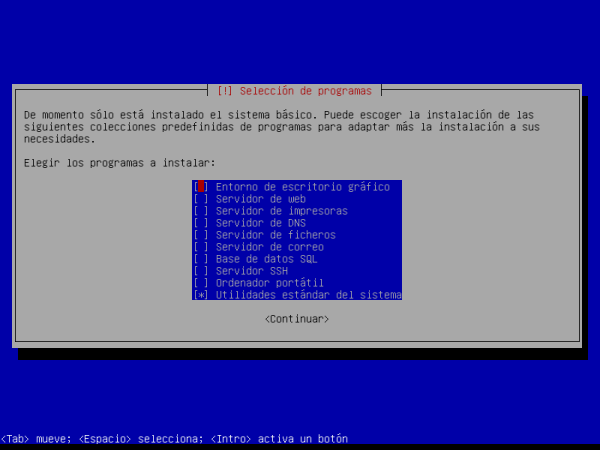
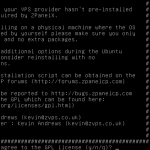



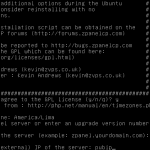
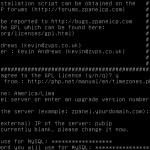
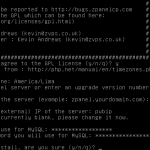
Deluxe Compa, gut detailliert!
Viele Grüße!
Gern geschehen, Kumpel. Darüber hinaus danke ich Petercheco, der als erster ZPanelX auf Debian Wheezy installiert hat.
In Anbetracht des detaillierten Handbuchs, das ich erstellt habe, werde ich es im ZPanelX-Forum veröffentlichen, damit Sie das Panel unter Debian testen und nicht nur unter Ubuntu und / oder CentOS bleiben können.
Und wie sieht es nach der Installation aus?
Ich hatte keine Zeit, den letzten Screenshot zu machen, aber ich werde ihn trotzdem veröffentlichen (ich hoffe, sie lassen mich meinen Beitrag bearbeiten, da ich es bei den vorherigen Versuchen nicht konnte).
Errata:
Aktivieren Sie bei der Installation von Debian die Optionen "Webserver", "DNS-Server", "Dateiserver", "Mailserver", "SQL-Datenbank" und "Standardsystemdienstprogramme" (falls nicht aufgrund des ".log"). Ich hätte die enorme Gaffe, die ich gerade begangen habe, nicht bemerkt.
Sehr gut.
Was wäre großartig und ich schlage vor: eine aktualisierte Anleitung für Debian 7, um das Aussehen zu verbessern und es den Distributionen ähnlich zu machen, die als Ubuntu oder Mint gearbeitet haben. Das heißt, die korrekte Konfiguration von Aspekten wie Plymouth, Schriftwiedergabe (zum Beispiel mit Freetype-Infinity), dpi für Bildschirme jenseits von FullHD vom Retina-Typ, die korrekte Integration von Gtk in Qt usw. Das heißt, alles, was mit dem Aussehen zu tun hat, jenseits der Symbole oder Balken oder Docks…. Die komplizierte Sache der Sache. Ich bin sicher, dass viele Benutzer es für immer schätzen würden.
Hallo allerseits, ich habe es bereits versucht, aber es sendet mir einen Fehler in Bezug auf git, aber bei der Basisinstallation des Betriebssystems wird es standardmäßig installiert. Gibt es jemanden, dem das gleiche passiert ist ???
Danke für das Tutorial. Ich habe vor, ein DigitalOcean VPS zu mieten, habe mich aber noch nicht entschieden, ob ich das Droped mit Debian oder Centos montieren soll. Ich hoffe, es bald zu erwerben, um diesen Schritten zu folgen.
Danke.
wo sind die befehle ???